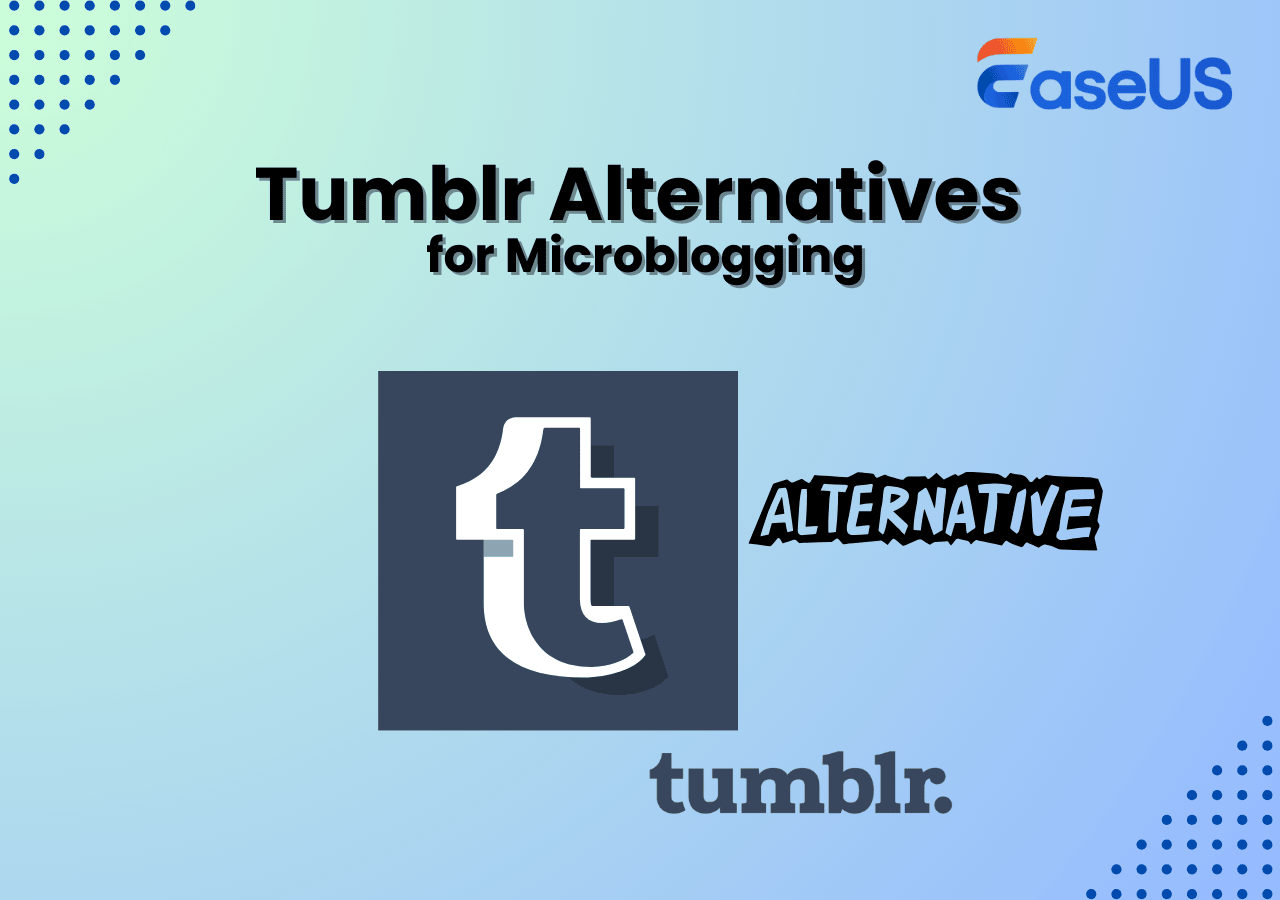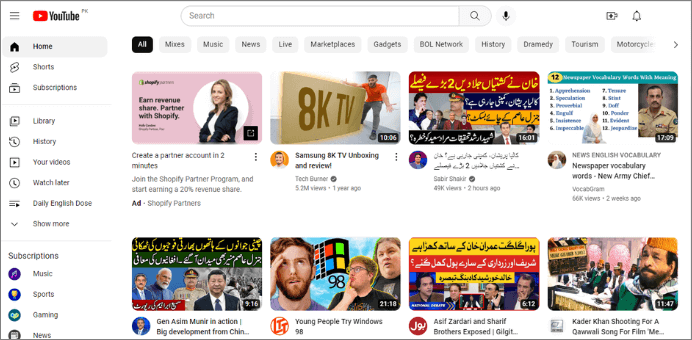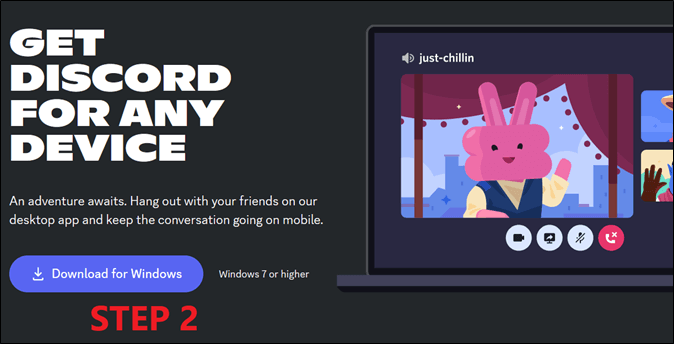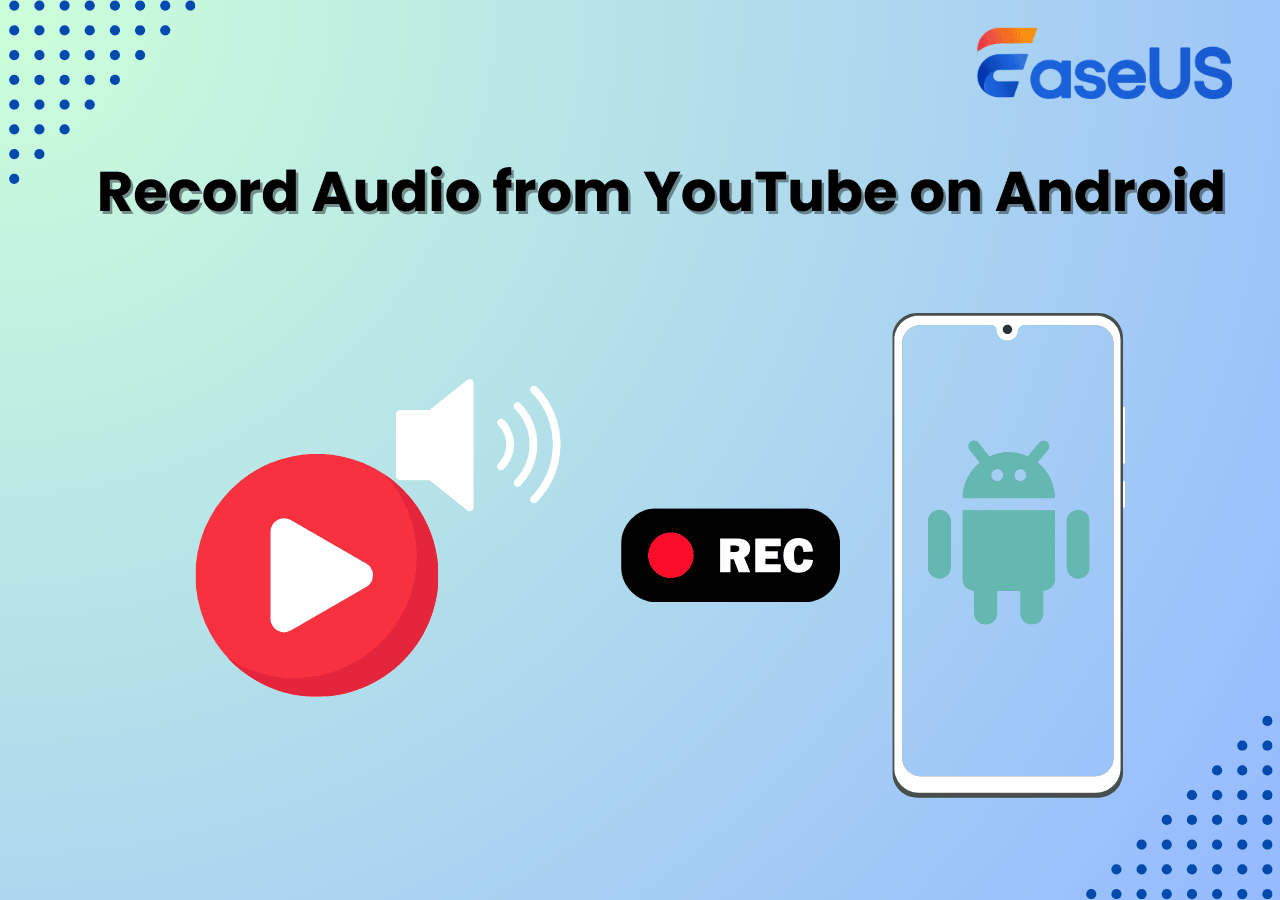-
![]()
Jacinta
"Obrigada por ler meus artigos. Espero que meus artigos possam ajudá-lo a resolver seus problemas de forma fácil e eficaz."…Leia mais -
![]()
Rita
"Espero que minha experiência com tecnologia possa ajudá-lo a resolver a maioria dos problemas do seu Windows, Mac e smartphone."…Leia mais -
![]()
Leonardo
"Obrigado por ler meus artigos, queridos leitores. Sempre me dá uma grande sensação de realização quando meus escritos realmente ajudam. Espero que gostem de sua estadia no EaseUS e tenham um bom dia."…Leia mais
Índice da Página
0 Visualizações
Resposta rápida do Hulu:
- O conteúdo do Hulu é protegido por leis de direitos autorais e tecnologias DRM. Ao tentar capturar ou gravar a tela, você pode encontrar uma tela preta. Se quiser capturar a tela do Hulu sem a tela preta para assistir offline, você pode usar um gravador de tela profissional como o EaseUS RecExperts .
- Além disso, você também pode desabilitar a aceleração de hardware no seu navegador para capturar capturas de tela de serviços de streaming.
- A captura de telas do Hulu destina-se exclusivamente ao uso pessoal e não comercial. Os usuários são responsáveis por garantir que quaisquer capturas de tela ou gravações estejam em conformidade com as leis de direitos autorais e as políticas da plataforma aplicáveis.
O Hulu é uma das plataformas de streaming mais populares, oferecendo uma vasta biblioteca de programas de TV, filmes, episódios e conteúdo original. No entanto, é possível capturar a tela do Hulu para salvar seu material favorito? Muitos usuários relatam que o Hulu apresenta problemas de tela preta ao tentar capturar a tela de conteúdo do Hulu. Neste artigo, exploraremos métodos práticos para capturar a tela do Hulu sem a tela preta , além de mostrar as considerações legais e éticas envolvidas.
Por que não consigo capturar a tela do Hulu?
O Hulu utiliza a tecnologia de Gerenciamento de Direitos Digitais (DRM) para proteger seu conteúdo. Essa proteção existe para impedir cópias e distribuições não autorizadas, garantindo a conformidade com os direitos autorais. É por isso que você não pode capturar a tela do Hulu.
Ao tentar fazer uma captura de tela ou gravar a tela do Hulu usando métodos convencionais, muitas vezes você acaba com uma tela preta em vez do conteúdo real. Se você precisa fazer uma captura de tela do Hulu para pesquisa acadêmica ou outros fins pessoais, este artigo lhe dará inspiração.
Compartilhe este guia para ajudar mais pessoas a corrigir o problema de não conseguir capturar a tela do Hulu.
Como fazer uma captura de tela do Hulu sem tela preta no PC/Mac
A maneira mais fácil e eficaz de capturar imagens do Hulu é usar um software profissional de captura de tela como o EaseUS RecExperts . Esta ferramenta foi projetada para capturar capturas de tela e gravações em alta resolução sem tela preta, garantindo compatibilidade com diversas plataformas de streaming.
Quer você queira capturar a tela inteira, metade da tela ou uma parte selecionada da janela do Hulu, este software oferece controle preciso. O EaseUS RecExperts também é um software de gravação de áudio e vídeo , tornando-se uma ferramenta versátil para salvar momentos memoráveis do Hulu para uso pessoal.
Características:
- Captura de tela do Netflix , Disney+, Amazon Prime Video ou outros vídeos de streaming sem tela preta
- Todas as capturas de tela são salvas nos formatos JPEG, PNG, BMP ou até mesmo GIF
- A tecla de atalho F11 permite capturas rápidas e contínuas durante a reprodução
Aqui estão os passos sobre como fazer uma captura de tela do Hulu sem tela preta:
Etapa 1. Abra o EaseUS RecExperts, escolha o modo de gravação personalizado e selecione a área que deseja capturar.

Etapa 2. Na barra de ferramentas de gravação, ative a Correção de tela preta e clique no botão roxo REC para iniciar a gravação.
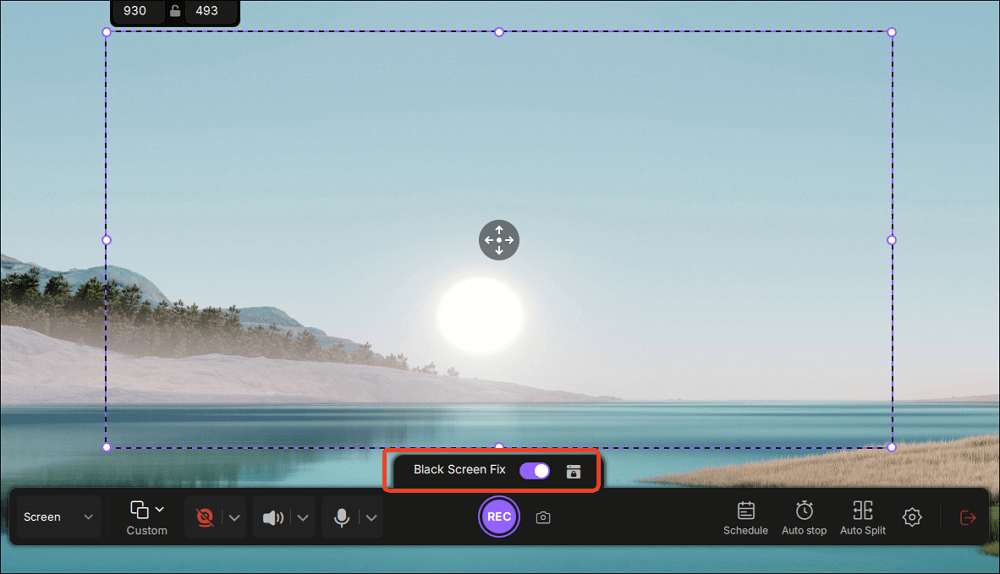
Etapa 3. Durante a gravação, clique no botão Captura de tela (ícone de câmera) na barra de ferramentas para capturar a tela atual.
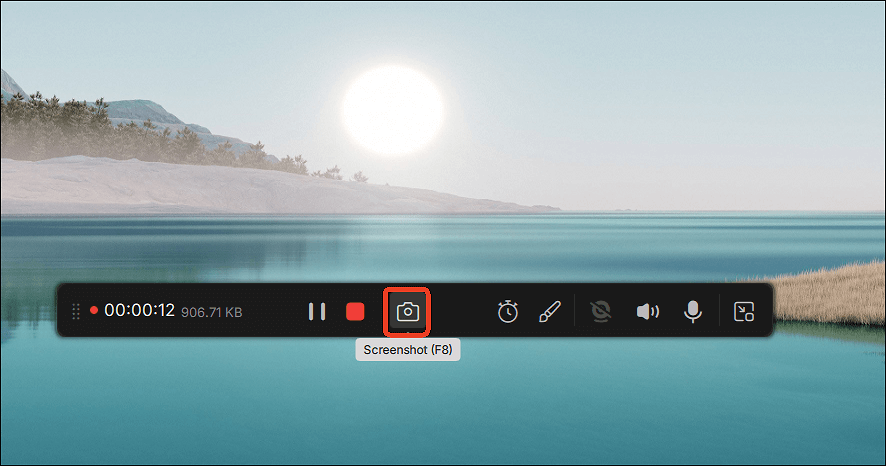
Desabilite a aceleração de hardware no navegador para capturar a tela do Hulu
Outro método para evitar telas pretas ao fazer capturas de tela no Hulu é desativar a aceleração de hardware no seu navegador. Às vezes, isso pode ajudar a capturar capturas de tela em serviços de streaming, pois desativa a proteção DRM em nível de GPU, como HDCP.
Quando desativado, o navegador utiliza a renderização por software, permitindo que as ferramentas de captura de tela funcionem corretamente. É adequado para uso pessoal para salvar clipes de visualização.
Etapas para desabilitar a aceleração de hardware para resolver o problema de não conseguir capturar a tela do Hulu:
Etapa 1. Abra o Hulu no seu navegador preferido, como Chrome ou Firefox.
Passo 2. Acesse o menu Configurações do seu navegador para desativar a aceleração de hardware. Esta opção pode variar dependendo do navegador que você estiver usando.
Google Chrome: Vá em Configurações > Sistema > Usar aceleração gráfica quando disponível para desativá-la.
Mozilla Firefox: Clique no botão de menu e vá em Ajustes > Geral > Desempenho > Usar aceleração de hardware quando disponível para desativar.
Microsoft Edge: Vá para Configurações > Sistema e desempenho > Sistema e desative a opção Usar aceleração gráfica quando disponível .
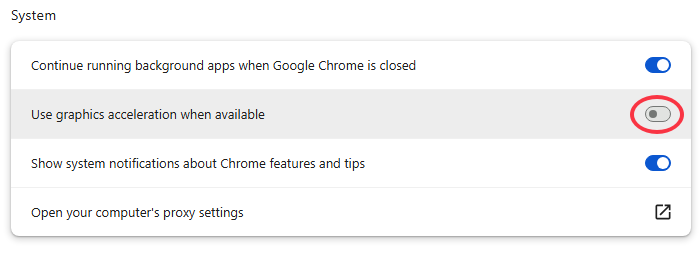
Etapa 3. Em seguida, reinicie o navegador para aplicar as alterações.
Passo 4. Agora você pode usar uma ferramenta de captura de tela no seu PC e conseguir fazer capturas de tela no Hulu sem tela preta.
Compartilhe este guia para ajudar mais pessoas a corrigir o problema de não conseguir capturar a tela do Hulu.
Use um dispositivo externo
Usar outra câmera ou celular é um método simples para salvar imagens do Hulu sem restrições. Você não precisa realizar nenhuma configuração técnica, baixar ou instalar nenhum software. Você pode fazer capturas de tela se o aplicativo não permitir e salvá-las diretamente no seu dispositivo.
No entanto, a qualidade da captura de tela pode não ser tão alta quanto a de uma ferramenta dedicada, especialmente se a câmera ou o celular tiverem resolução mais baixa. Além disso, as condições de iluminação externa e os reflexos da tela podem afetar a qualidade da imagem capturada.
Etapas sobre como fazer uma captura de tela do Hulu com outro dispositivo:
Etapa 1. Coloque sua câmera ou celular em uma posição estável, de frente para a tela que exibe o conteúdo do Hulu.
Passo 2. Use a câmera para tirar uma foto da tela. Certifique-se de que o conteúdo esteja claramente visível e bem iluminado.

Como fazer uma captura de tela do Hulu no iPhone e Android
Para capturar a tela do aplicativo Hulu no iPhone ou Android, você pode tentar acessar o Hulu no seu navegador e ativar a solicitação do site para desktop simultaneamente. Em seguida, pressione a tecla de atalho para captura de tela no seu celular para fazer uma captura de tela. Mas observe que esse método às vezes funciona e às vezes não. Se a captura de tela estiver preta, o DRM está bloqueando-a. Você pode tentar capturar a tela de programas ou filmes do Hulu no navegador do seu computador com o EaseUS RecExperts.
Passo 1. Abra seu navegador e visite o site oficial do Hulu.
Etapa 2. Clique no ícone de três pontos no canto inferior direito da página e ative a opção Solicitar site para desktop .
Etapa 3. Em seguida, pressione os atalhos de captura de tela no seu iPhone ou Android para fazer capturas de tela.
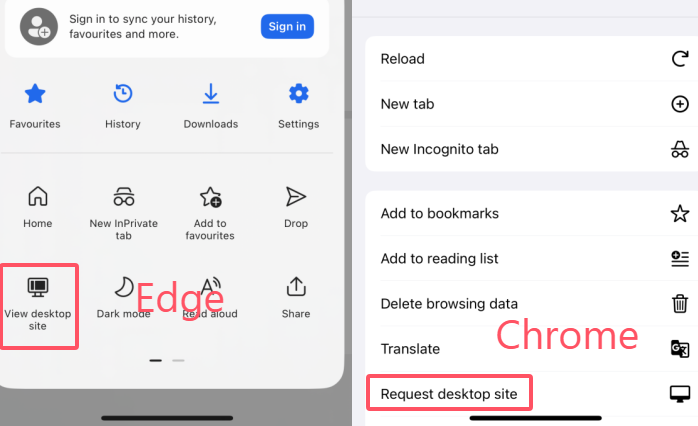
Usando a extensão de captura de tela de vídeo do Hulu
Algumas extensões de captura de tela permitem capturar telas de serviços de streaming como Hulu e Netflix. Você pode procurar uma extensão confiável no seu navegador, como Chrome ou Firefox, para capturar a tela do Hulu facilmente. Aqui, usamos a extensão Screenshot do Chrome como exemplo. Esta ferramenta pode capturar capturas de tela em tela cheia de vídeos de plataformas como YouTube, Netflix, Disney+, Vimeo, Hulu e muito mais.
Etapa 1. Acesse a Chrome Web Store e procure pela extensão de captura de tela.
Etapa 2. Adicione esta ferramenta de extensão ao Chrome.
Passo 3. Reproduza o programa ou filme no Hulu e ative a extensão de captura de tela. Em seguida, você verá um ícone de câmera na interface de reprodução. Clique nele para fazer uma captura de tela.
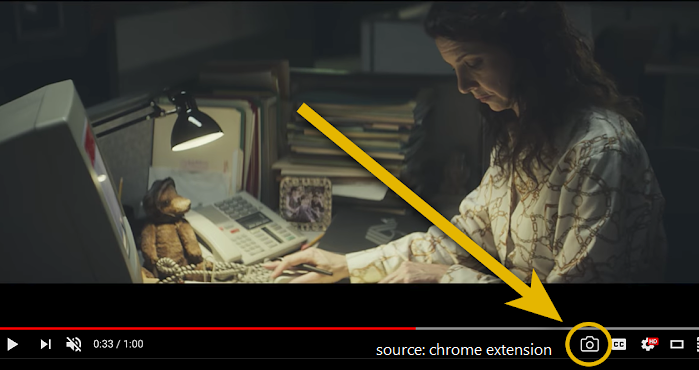
Considerações legais sobre capturas de tela do Hulu
Ao fazer capturas de tela no Hulu usando os métodos acima, é fundamental entender as considerações legais e éticas envolvidas:
- Somente para uso pessoal: as capturas de tela devem ser feitas para uso pessoal, como sua própria referência, estudo ou diversão, e não para fins comerciais.
- Proibido Compartilhamento Não Autorizado: Não distribua ou compartilhe capturas de tela publicamente para fins comerciais. Distribuir material protegido por direitos autorais sem permissão é contra a lei.
- Siga os termos do Hulu: garanta a conformidade com os termos de serviço do Hulu para evitar possíveis problemas.
- Respeite os direitos autorais: As leis de direitos autorais existem para proteger os direitos dos criadores e proprietários de conteúdo. Respeitar essas leis garante que você esteja agindo de forma ética e legal.
Compartilhe este guia para ajudar mais pessoas a corrigir o problema de não conseguir capturar a tela do Hulu.
Palavras Finais
É possível capturar a tela do Hulu sem se deparar com uma tela preta com as ferramentas e métodos certos. Independentemente do método escolhido, seja usando um software profissional de captura de tela como o EaseUS RecExperts , desabilitando a aceleração de hardware ou usando outro dispositivo, certifique-se sempre de que está fazendo isso para uso pessoal e não comercial. Isso é essencial para a conformidade com os termos de serviço e as leis de direitos autorais do Hulu.
Seguindo os métodos descritos neste guia, você pode capturar e aproveitar suas cenas memoráveis do Hulu sem complicações.
Perguntas frequentes sobre como fazer uma captura de tela do Hulu
1. Como gravar a tela do Hulu sem uma tela preta?
Para gravar a tela do Hulu sem que a tela fique preta, você pode abrir o Hulu em um navegador e usar o EaseUS RecExperts para gravar. Aqui estão os passos para gravar a tela do Hulu:
Etapa 1. Instale e inicie o EaseUS RecExperts no seu PC ou Mac.
Etapa 2. Faça login na sua conta Hulu no navegador e reproduza o filme ou programa que deseja salvar.
Etapa 3. Volte para a interface da ferramenta de gravação e ative a opção Correção de tela preta .
Passo 4. Em seguida, clique no botão REC para começar a gravar o Hulu sem tela preta.
2. É ilegal fazer capturas de tela sem permissão?
Capturar suas próprias imagens ou conteúdo de um site de assinatura para uso pessoal ou pesquisa offline é geralmente legal. No entanto, capturas não autorizadas e uso comercial não são permitidos.
3. O Hulu permite gravação de tela?
O Hulu utiliza tecnologia DRM para proteger seu conteúdo contra gravação ou captura de tela indevida. Se precisar gravar ou capturar a tela apenas para uso pessoal, experimente o EaseUS RecExperts. Certifique-se de seguir os termos de serviço e as regulamentações legais aplicáveis.
4. Como transmitir Hulu no Discord?
Para transmitir o Hulu no Discord , você precisará abrir o Hulu no seu navegador e usar o recurso de compartilhamento de tela do Discord para compartilhar o conteúdo dessa janela do navegador.
5. Como fazer uma captura de tela no Netflix?
Para capturar imagens da Netflix sem tela preta, você pode usar um software de terceiros como o EaseUS RecExperts. Esta é uma ferramenta poderosa para capturar imagens e gravar vídeos.
6. Como fazer uma captura de tela do Hulu no Android?
Para capturar a tela do Hulu no Android, você pode acessar o site para desktop no seu navegador. Além disso, você também pode tentar pesquisar recursos relacionados no player de terceiros Rave e, em seguida, capturar a tela. Qualquer captura de tela é apenas para uso pessoal.
EaseUS RecExperts

um clique para gravar tudo na tela!
sem limite de tempo sem marca d’água
Iniciar a Gravação